手机和电脑的无缝连接,使得我们在任何时刻都能够轻松地与朋友们保持联系,有时候手机上的弹窗提示却成为了我们使用电脑登录QQ时的一大困扰。当我们专注于电脑工作或享受娱乐时,手机上不断弹出的消息提醒会分散我们的注意力,影响我们的效率和体验。如何才能关闭电脑登录QQ时手机上的弹窗提示呢?让我们一起来探讨一下。
如何关闭电脑登录QQ时手机的弹窗提示
方法如下:
1.首先,解锁手机。点击手机桌面的【QQ】图标进入应用。

2.进入后,点击【我的电脑】。
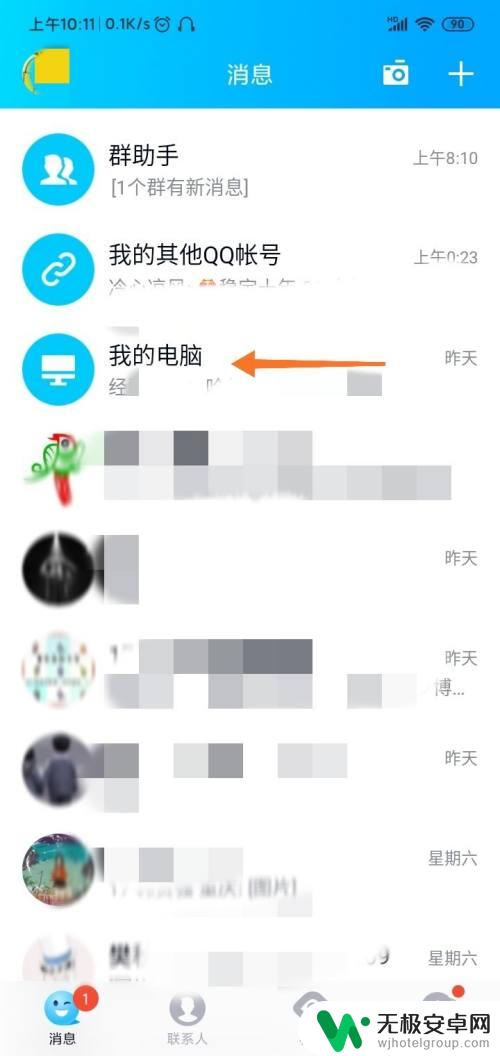
3.在我的电脑聊天界面,点击右上角的【头像】图标。
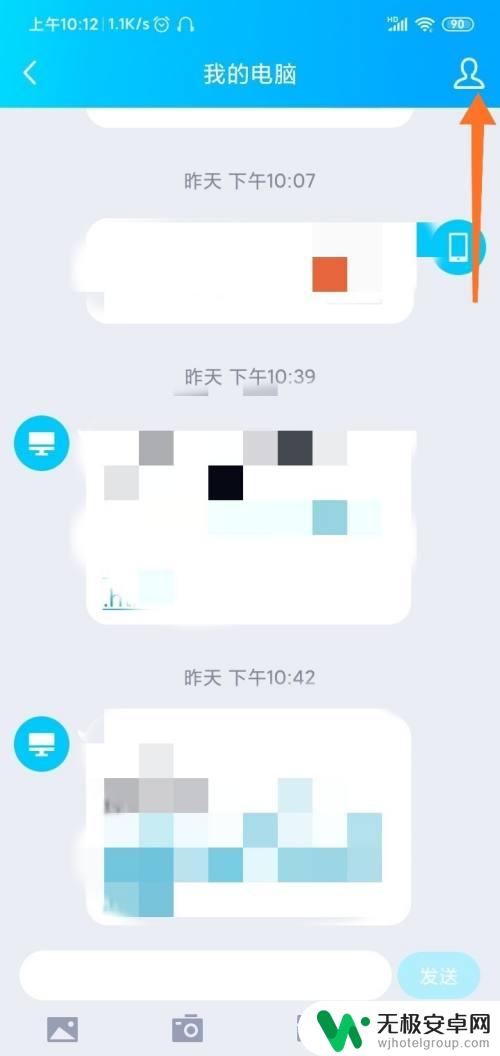
4.进入详细资料界面,关闭【电脑QQ上线时提示】右侧的开关。
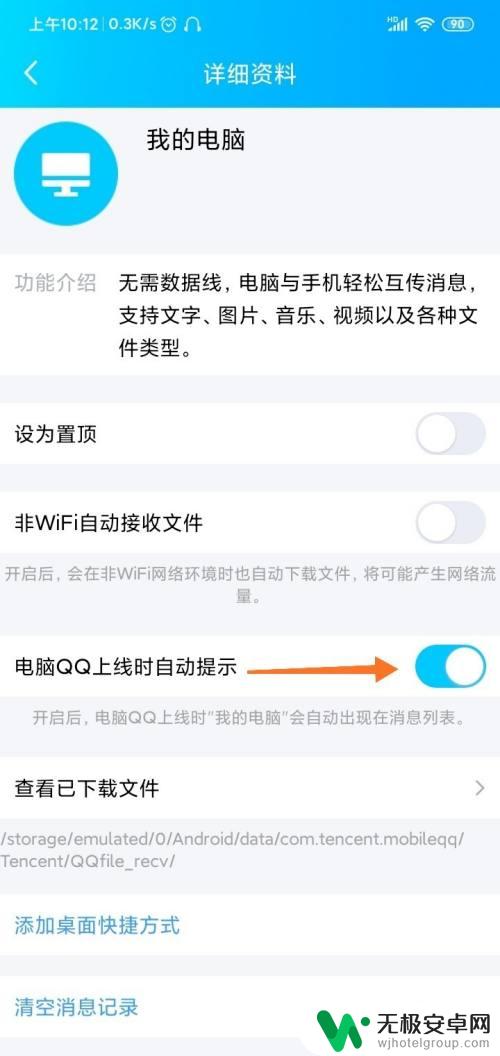
5.关闭开关后,我们在电脑上登陆QQ时就不会出现如下图的提示了。
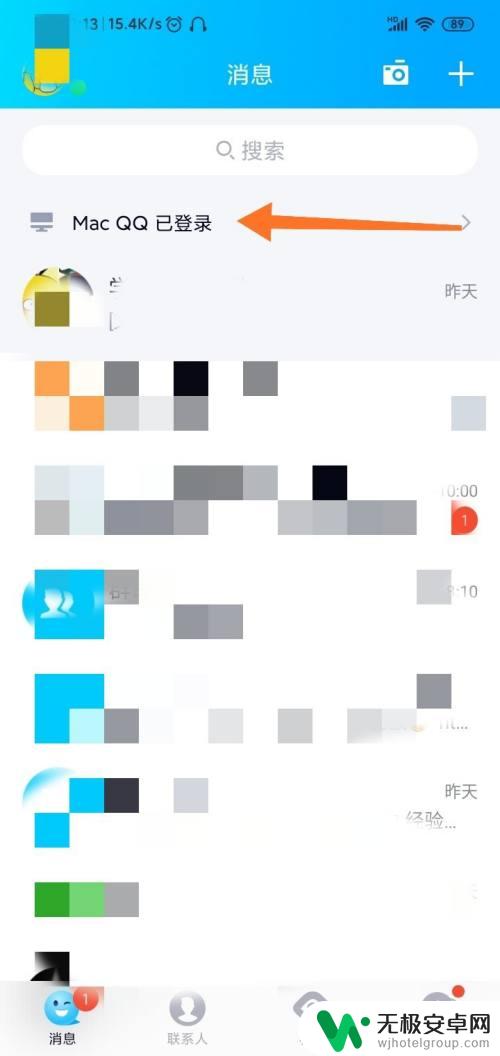
以上就是关于手机如何与电脑QQ互联的全部内容,如果有遇到相同情况的用户,可以按照小编的方法来解决。









